Как удалить контакт и номер с телефона android навсегда
Содержание:
- Удаление на Android
- Удаление дублированных контактов на Андроид
- Как удалить контакт на Android или объединить дублирующие — способы
- Как удалить sdn контакты android. Удаление контактов из телефонной книги Android
- Инструкция удаления
- Почему создаются дубликаты контактов
- Восстановление данных
- Как удалить контакт на Андроиде
- Как удалить контакт на Андроиде
- Пошаговая инструкция
- Синхронизация с несколькими аккаунтами
- Очистка контактов Google
- Очистка с помощью Google
- Как удалить контакт, доступный только для чтения
- Восстановление удаленных контактов
- Как удалить дубли в телефонной книге на Android
Удаление на Android
Начнем с устройств на операционной системе Android. Пользователям данных смартфонов нужно учитывать синхронизацию с Google.
Стираем записи из контактов
Если вы не синхронизируете мобильное устройство с учетной записью Google, то вам достаточно стереть контакты через стандартное приложение. Для этого сделайте так:
- Откройте приложение для управления контактами.
- Найдите лишний номер и зажмите пальцем на выбранной позиции в течение пары секунд.
- После этого возле имени абонента появится галочка, а пункты основного меню поменяются на «Поделиться» и «Удалить» (отображаются в виде иконок).
- Выделите ненужный контакт и нажмите на кнопку с изображением корзины.
- Подтвердите удаление записи.
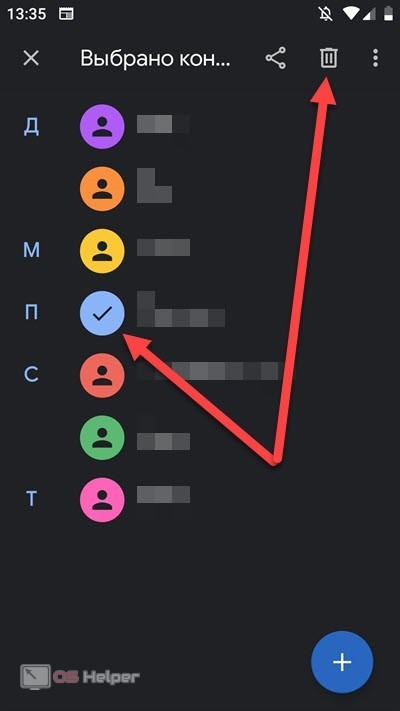
Функционал Android позволяет удалить несколько записей одновременно или всю контактную книжку сразу. Для избавления от выборочных контактов воспользуйтесь длительным нажатием, а затем поставьте галочки возле лишних номеров.
Отключаем синхронизацию
Чтобы в неожиданный момент в записной книге смартфона вновь не появились старые номера, вам нужно отключить синхронизацию с учетной записью Google:
- Откройте системные настройки
- Теперь перейдите к подразделу «Аккаунты».
- В списке привязанных аккаунтов найдите Google или название вашей электронной почты.
- Откройте раздел «Синхронизация аккаунта» и пролистайте список элементов до пункта «Контакты». Отключите его.
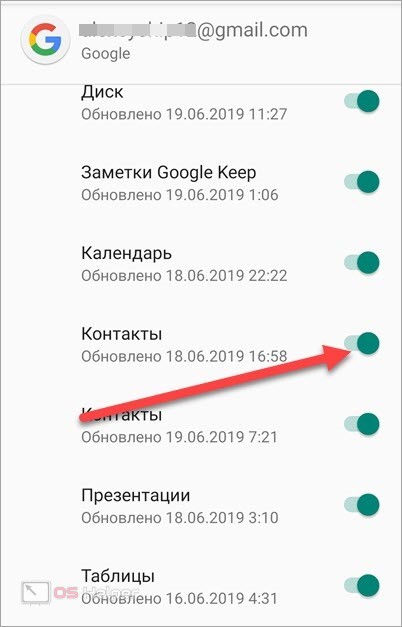
Через это меню вы также можете настроить синхронизацию других элементов: фото, музыка, почта, новости и многое другое.
Удаляем контакты из Google
Если вы хотите оставить функцию синхронизации для новых записей, то необходимо удалить лишние номера из учетной записи Google. Для этого нужно:
- Авторизоваться с аккаунта, который привязан к телефону.
- Тапнуть по контакту и через дополнительное меню выбрать действие «Удалить».

Удаление дублированных контактов на Андроид
Чтобы провести полное удаление повторяющихся номеров в телефонном справочнике, следует использовать средства от сервиса Google или установить сторонние программы, среди которых можно выделить Duplicate Contacts и другие. Основные методы описаны ниже.
Google Контакты
Для удаления дублей данным методом следует воспользоваться простым руководством:
- На мобильном устройстве или ПК зайти в браузер, в адресной строке указать путь com/contacts.
- Прописать личные данные для учетной записи Google.
- Нажать на клавишу, которая соответствует поиску схожих мобильных телефонов.
- Выбрать из перечня повторные номера и провести их удаление.
В том случае, когда небольшая доля данных синхронизировалась через, то нужно выполнить подобные манипуляции в разделе «Круги». Чтобы после выполнения всех операций смартфон мог правильно показывать справочник, потребуется окончить редактирование путем синхронизации. Она выполняется через меню настроек, а пользователю нужно внимательно следить, чтобы его учетная запись была активированной. Определенные компании, которые выпускают прошивку для мобильной техники, сразу отключают функцию.
Duplicate Contacts
Данная утилита является самой простой для обычного пользователя. Работать с ней легко, применяя инструкции. Скачать приложение можно через Плей Маркет совершенно бесплатно. Для выполнения потребуется просто воспользоваться поисковой строкой, указывая имя софта. Из представленного перечня тапнуть по иконке, чтобы открыть описание утилиты. Вверху справа будет клавиша для установки в память смартфона, которую нужно задействовать.
До начала установки пользователю нужно дать разрешение на использование персональных данных. Без этого действия приложение не сможет работать со справочником. Подождать полной загрузки, после чего открыть программу и сделать следующие действия:
- В главном меню нажать на клавишу сканирования, чтобы утилита провела поиск дублей справочника.
- По окончанию анализа приложение сделает предложение удалить повторяющиеся номера. Для этого нужно выбрать дубли и удалить их.
Как удалить контакт на Android или объединить дублирующие — способы
Давайте рассмотрим как удалить контакт на Андроид различными способами, а так же удалить дубликаты или объединить похожие контакты. Будем использовать возможности телефона, сервис Google и специальные программы (на выбор). У каждого производителя телефонов прошивка Android отличается по внешнему виду, но логика меню сохраняется. Просто адаптируйте нашу статью на вашу модель телефона.
Данная статья подходит для всех брендов, выпускающих телефоны на Android 10/9/8/7: Samsung, HTC, Lenovo, LG, Sony, ZTE, Huawei, Meizu, Fly, Alcatel, Xiaomi, Nokia и прочие. Мы не несем ответственности за ваши действия.
Внимание! Вы можете задать свой вопрос специалисту в конце статьи
Стандартный способ удаления контакта
На гаджетах Андроид существует простой метод редактирования списка контактов. Для этого следует найти приложение, в котором этот список содержится. Зачастую оно называется «Контакты», а его значок собой представляет записную книжку, на которой схематически изображен человек.
Инструкция по удалению номера:
- Открываем список контактов, находим в ней номер, который нужно удалить.
- Нажимаем на этот контакт. Палец удерживаем до тех пор, пока не отобразится дополнительное меню.
- Выбираем из списка пункт «Удалить», подтверждаем свое решение.
Система может себя вести по-разному при нажатии на необходимую строчку. Иногда меню может не появиться, а в верхней части дисплея отобразится строка, где доступные действия отображаются схематично. В данной ситуации следует нажать на пиктограмму, напоминающую корзину или мусорный бак.
Иногда интерфейс данного приложения подразумевает вызов меню специальной кнопкой. В данной ситуации необходимо:
- В списке выбираем удаляемый контакт.
- Нажимаем на него.
- Вверху или снизу выбираем знак в строке состояния, имеющий вид трех точек.
- В появившемся меню выбираем «Удалить».
Как удалить sdn контакты android. Удаление контактов из телефонной книги Android
Бывают ситуации, в которых нужно удалить личные данные с телефона. Это может быть продажа, передача телефона в другие руки или просто желание освободить устройство от лишней информации. Сегодня мы разберемся, как удалить контакты с телефона.
Удалить контакты с телефона мы можем разными способами. Первый — самый простой способ, подойдет, когда нужно удалить одну конкретную или несколько записей из книги контактов:
- Откройте телефонную книгу
- Воспользуйтесь поиском и найдите нужную запись
- Зажмите ее и удерживайте нажатой
- В открывшемся меню нажмите «Удалить » и подтвердите выбор
В некоторых прошивках предусмотрен инструмент для того, чтобы одновременно удалить контакты на Андроид. Например, в прошивках MIUI этот механизм организован так:
- Откройте телефонную книгу
- Зайдите в ее настройки
- Перейдите в раздел «Дополнительно »
- Откройте «Пакетное удаление »
- Отметьте галочками контакты для удаления или нажмите «Выбрать все »
- Нажмите «Удалить »
- Если хотите отметить все контакты, то нажмите «Select all »
- Нажмите «Delete » и подтвердите удаление контактов
Во время синхронизации с приложениями для общения в телефонную книгу добавляются контакты из них. Удалить их можно так:
- Откройте настройки телефона
- Перейдите в раздел «Другие аккаунты »
- Выберите то приложение, контакты из которого не хотите видеть в телефонной книге
- Отключите синхронизацию контактов для этого приложения
У некоторых приложений нет возможности отключить синхронизацию только с контактами, в таком случае можно полностью исключить его из списка синхронизируемых приложений. Также вы можете не удалять такие контакты, а настроить отображение источников контактов. Для этого:
- Откройте настройки телефонной книги
- Зайдите в раздел «Отображение »
- Откройте пункт «Фильтр контактов »
- Выберите, из каких источников хотите видеть контакты
При Синхронизации с Google ваши контакты сохраняются в вашем аккаунте. Их можно просматривать и редактировать через браузер телефона или ПК, также их можно удалить:
- Зайдите в Google Контакты
- Поставьте галочки возле контактов для удаления
- Нажмите кнопку «Удалить »

Чтобы скрыть те контакты, которые вам на данный момент не нужны, но в будущем могут понадобиться, нажмите «Не показывать в контактах

Что делать если удалил не тот контакт?
Если вы удалили с телефона по ошибке не тот контакт, то еще есть возможность его восстановить. Попробуйте сделать так:
- Как можно быстрее выключите интернет или синхронизацию
- Зайдите в Google Контакты
- Найдите запись, которую по ошибке удалили с телефона
- Перепишите номер куда-нибудь
- Внесите контакт в телефон заново
В процессе эксплуатации телефона на ОС Андроид, в телефонной книге устройства неизбежно появляются ненужные, неактуальные, или просто дублирующиеся контакты, что создает неудобства при работе со списком контактов.
Возникает необходимость удалить ненужные контакты из телефонной книги. Иногда необходимо полностью удалить все контакты в телефоне, например, при смене владельца аппарата.
Если в «кнопочных» аппаратах удаление контактов происходит элементарно, что называется «в два клика», то эта же операция на Андроид вызывает у пользователей определенные сложности.
Сама процедура не так сложна, некоторые затруднения вызваны тем, что для работы с контактами в операционной системе Андроид на многих устройствах используются разные приложения, где процесс удаления контактов может несколько отличаться.
Давайте рассмотрим, каким образом можно управлять контактами в смартфонах на операционной системе Android.
- «Контакты» )
- Найти контакт, который необходимо удалить.
- Открыть контекстное меню контакта и выбрать пункт
Инструкция удаления
- Кликните по иконке приложения «Контакты», однако конкретное наименование определяется в зависимости от версии системы на смартфоне;
- Выберите абонента, которого требуется убрать и дисплей отобразит более подробные сведения касательно варианта. При надобности избавления от множества номеров, предлагается кликнуть и удерживать первоочередное нажатие до отображения перечня доступных функций, где необходимо воспользоваться дополнительными контактами. Наименование последнего аналогично меняется в различных смартфонах компаний;
- Выберите «Удалить». Несмотря на допустимые отличия, визуально необходимая команда должна располагаться в верхней области дисплея. Опция должна быть письменно представлена или изображена соответствующей анимационной картинкой корзины. Вероятно, может понадобиться сперва нажать клавишу с видом трёх последовательных точек, после чего в развернувшемся меню выбрать действие «Удалить».
- Далее система отобразит уведомление, требующее подтверждения действий, после чего предложит полностью устранить мобильные номера из контактной книги телефона.
Почему создаются дубликаты контактов
Телефонные номера копируются из-за нескольких причин. Они зачастую связаны с откатом устройства до заводских настроек, переустановкой прошивки, обновлениями. Из-за этих факторов в списке появляются контакты, идентичные к существующим.
Также это нередко происходит из-за сервисов Google. Пользователь подключает гаджет к этой платформе при первом включении телефона. Гугл оснащает смартфон функцией синхронизации, восстанавливающей информацию на внутреннем хранилище. Также дубликаты создаются из-за одинаковых контактов в памяти и на СИМ-карте.
Давайте рассмотрим еще один пример. Пользователь устанавливает мессенджер на устройство (Viber, Telegram, WhatsAPP). Программа создает для себя отдельный архив с сохраненными телефонными номерами. Часто устройства импортируют файлы не только в утилиту, но и основной список контактов. Дубликаты желательно удалять, чтобы не засорять телефонную книгу.
Восстановление данных
Если номера из телефона были удалены по ошибке, то их можно восстановить с помощью «Apeaksoft Android».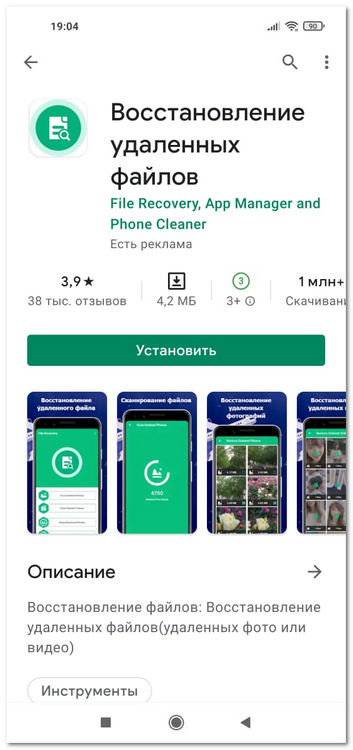
При проблемах с SD-картой или из-за сбоев в системе рекомендуется использовать Android Data Recovery. Возможно восстановление удаленных номеров, журналов вызовов, сообщение и др.
Преимущества плагина:
- Резервное копирование данных Android.
- Восстановление потерянных и удаленных номеров с SD-карт, Android и планшетов.
- Совместимость с более 5000 портативными устройствами.
- Поддержка данных, сообщений, журналов вызовов и более 20 видов файлов.
Для восстановления данных необходимо:
- запустить плагин и подключить телефон к компьютеру;
- выбрать режим отладки по USB;
- во всплывающем окне выбрать тип файла и установить флажок возле «Контакты» и кликнуть «Далее»;
- восстановление данных.
Android Data Recovery ищет все номера, которые хранятся на Android. Можно выбрать функцию «Отображать только удаленные файлы». Затем кликнуть «Восстановить». Плагин позволяет восстановить удаленные файлы без потери данных.
Удалить или восстановить контакты на телефоне просто, если выполнять периодически резервное копирование. В таком случае можно не потерять важные данные. Удалить ненужные контакты можно одним из вышеперечисленных способов. Но стоит отметить, что некоторые плагины имеют платную версию. Воспользоваться можно бесплатными вариантами, которые имеют рекламу.
Как удалить контакт на Андроиде
Стирание данных из адресной книги смартфона производится элементарно. Нужно:
- тапнуть по иконке, изображающей трубку;
- вверху экрана выбрать вкладку «Контакты» и нажать на нее;
- найдя ненужную запись, тапнуть по ней с удержанием первоначального нажатия;
- в открывшемся списке нажать на удаление и подтвердить его.
Номер будет удален из списка.
Стирание нескольких элементов списка сразу также производится предельно просто благодаря специальной опции. Чтобы активировать ее, нужно нажать с удержанием на любую запись, подлежащую удалению, а затем в открывшемся списке нажать на «Массовое удаление».

После этого напротив каждой строчки появятся кружки́. Последовательно нажимая на них, вы сможете проставить галочки напротив данных, которые хотите стереть.

Дальнейшие действия не отличаются от алгоритма исключения одного абонента из списка.
Как удалить контакт на Андроиде
Стирание данных из адресной книги смартфона производится элементарно. Нужно:
- тапнуть по иконке, изображающей трубку;
- вверху экрана выбрать вкладку «Контакты» и нажать на нее;
- найдя ненужную запись, тапнуть по ней с удержанием первоначального нажатия;
- в открывшемся списке нажать на удаление и подтвердить его.
Номер будет удален из списка.
Стирание нескольких элементов списка сразу также производится предельно просто благодаря специальной опции. Чтобы активировать ее, нужно нажать с удержанием на любую запись, подлежащую удалению, а затем в открывшемся списке нажать на «Массовое удаление».

После этого напротив каждой строчки появятся кружки́. Последовательно нажимая на них, вы сможете проставить галочки напротив данных, которые хотите стереть.

Дальнейшие действия не отличаются от алгоритма исключения одного абонента из списка.
Пошаговая инструкция
Если нужно удалить один номер телефона, тогда пользователь должен проделать следующие действия:
- Зайти в приложение на смартфоне «Телефон».
- Откроется меню с журналом звонков. Выбрать раздел «Контакты».
- Появится список с именами людей. Выбрать тот, который подлежит удалению.
- Откроется меню с информацией. Нажать на иконку в виде карандаша.
- Затем на три точки, которые расположены в верхнем углу.
- Появится меню. Выбрать функцию «Удалить».
- Подтвердить действие.
Важно! Если пользователь удалит номера, которые были привязаны к Google аккаунту, с выключенной синхронизацией, то после включения синхронизация удаленные контакты снова появятся в телефоне. Поэтому, удалять номер нужно с включенной синхронизацией, чтобы избежать проблемы
Поэтому, удалять номер нужно с включенной синхронизацией, чтобы избежать проблемы.
Если нужно стереть несколько контактов одновременно, тогда:
- В первую очередь открыть программу «Контакты».
- Появится список с именами людей. Нужно нажать на определенное и удерживать три секунды. Имя будет выделено и рядом с ним отобразится галочка.
- Затем просто нажать на другие имена, которые необходимо стереть.
- Кликнуть на три точки и выбрать «Удалить».
Некоторые номера доступны только для чтения, поэтому такими способами их удалить будет невозможно. Связано это с тем, что номер был сохранен через мессенджер. Поэтому сначала нужно отвязать его от мессенджера и только потом стереть из смартфона.
Возникает необходимость, когда важно полностью обнулить список. Тогда пользователь должен отключить учетную запись
Такая функция полезна в том случае, если телефон готовится к продаже. Инструкция:
Зайти в «Настройки» — «Настройки Google».
Перейти в «Личные данные» -«Аккаунты».
Будет список всех учетных записей. Информация о записной книжке синхронизируется в гугле.
Нужно удалить вкладку «Контакты» из учетной записи. А также отключить ее синхронизацию
Если Google аккаунт не был разделен на отдельные записи, то важно полностью деактивировать его синхронизацию.
Затем перейти в «Меню» — «Синхронизировать». Телефон обновит данные
Информация о номерах исчезнет.
Синхронизация с несколькими аккаунтами
Это распространённая проблема, почему дублируются контакты людей в Андроид. Использование нескольких профилей Google на одном устройстве и активация синхронизации – часто вызывают системные ошибки. По замыслу разработчиков, если в базе попадаются одинаковые номера, то они не добавляются в телефонную книгу. Это не всегда работает корректно.
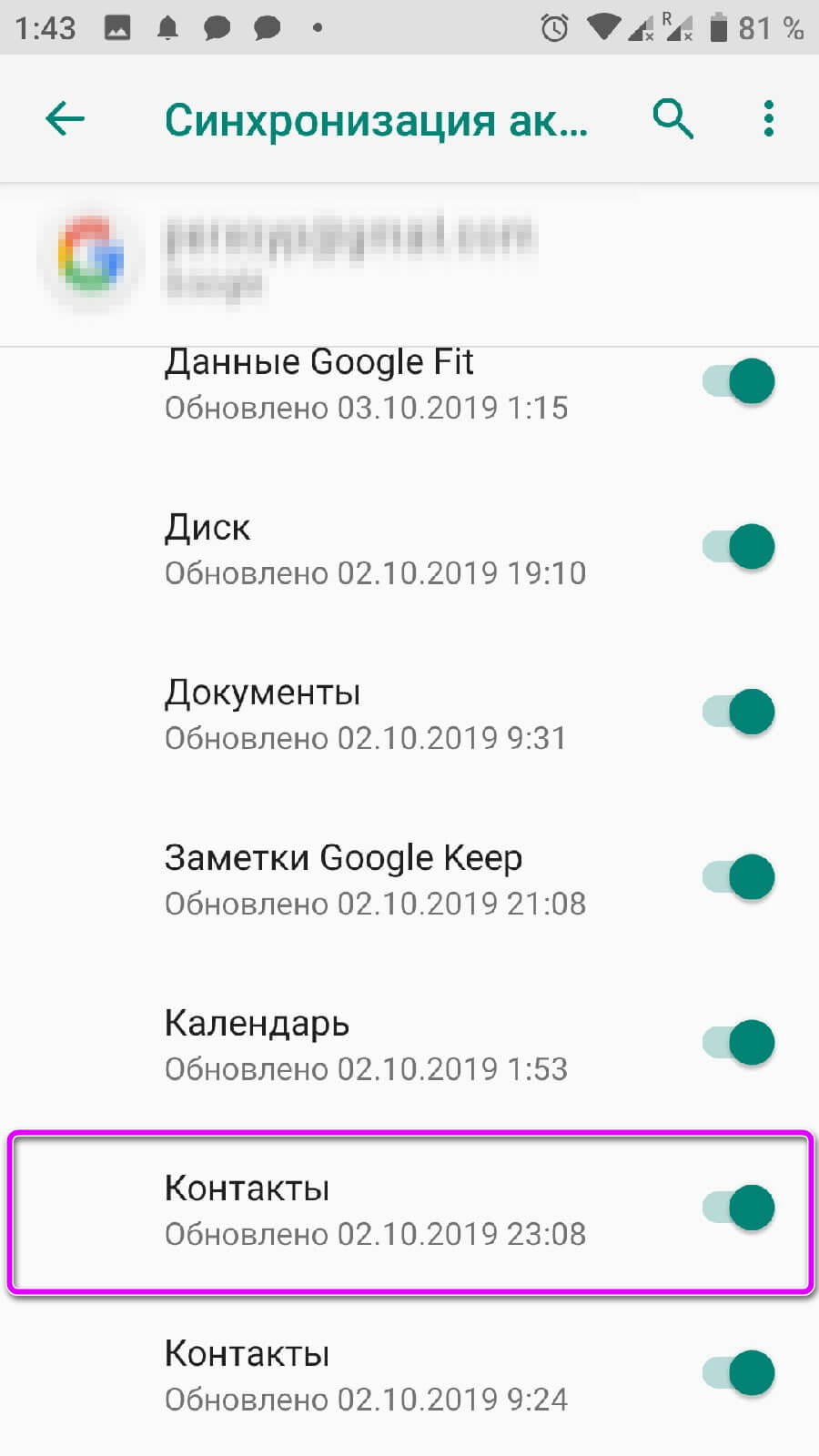
Переходим в системные настройки, с помощью шторки уведомлений или специальный раздел в меню со всеми приложениями. Открываем «Аккаунты», открываем не основной Gmail аккаунт и тапаем на «Синхронизация». Пролистываем вниз и переводим ползунок «Контакты» в неактивное состояние. Повторяем эти действия с остальными профилями.
Очистка контактов Google
- Запустите браузер. При использовании аккаунта Google для хранения мобильных номеров перейдите на страницу contacts.google.com. Чтобы выяснить, как удалить контакт с телефона Андроид, необходимо понимать, что метод касается только тех данных, которые содержатся в учётной записи, поэтому сведения, записанные конкретно в телефоне или привязаны к другому приложению, не затрагиваются;
- На веб-странице следует авторизоваться в свой аккаунт, после чего отыскать нужных абонентов и выбрать посредством стандартного клика по варианту;
- Затем нажмите по клавише удаления в верхней области интерфейса, чтобы устранить контакт из учётной записи Google;
- На смартфоне необходимо перейти в категорию настроек. По завершению устранения абонентов посредством ресурса Google Контакты, следует снова активировать синхронизацию;
- Посредством категории личных данных перейдите в подпункт «Аккаунты»;
- Кликните по учётной записи Google, однако при доступности одновременно нескольких вариантов, система предложит выбор с настройками каждого профиля;
- Далее необходимо отыскать пункт «Синхронизировать сейчас» в меню доступных действий сервиса, а затем последует автоматическое удаление всех убранных из сайта номеров, поэтому все данные, которые были устранены из облачного хранилища Google, будут соответствующе исключены из номерной книги мобильного устройства.
Полезно знать Как подключить мобильный банк?
Следует полагать, что вы поняли, как самостоятельно удалить с телефона Андроид контакт, который доступен только для чтения. Несмотря на определённую разницу в наименовании пунктов для различных версией системы на смартфонах, смысл и содержание функций остаются аналогичными.
- Как удалить страницу в одноклассниках через телефон Андроид?
- Ошибка 910 при установке приложения на Андроид
- Как удалить историю в Сбербанк онлайн на мобильном телефоне?
- Приложение для записи телефонных разговоров Андроид
Вы хотите удалить контакт на Андроид, но при этом выходит надпись, что контакты из аккаунтов доступны только для чтения будут скрыты, но не удалены? На этой странице вы найдете инструкцию, как удалить контакты из WhatsApp на Android который не удаляется из телефонной книжки.
Чтоб удалить контакт на Ватсап выполните следующие действия: Открываем приложение «WhatsApp». В списке контактов Вацап нажимаем на контакт который нам нужно удалить, как будто мы хотим начать писать сообщение ему. (Этот скриншот мы не добавили, но остальные будут ниже. Если что то будет непонятно, то смотрите на прикрепленных ниже картинках где я выделил нужные пункты и кнопки.) Теперь нам нужно открыть «Меню» нажав на три вертикальные точки. Далее в открывшемся меню выбираем пункт «Просмотр контакта».
Далее снова открываем «Меню» нажав на иконку в виде трех вертикальных точек. Теперь в появившемся меню выбираем пункт «Изменить». (Здесь можно выбрать и пункт «Откр. в адресной книге» после чего попадаем в контакты телефонной книжке где можно попробовать удалить его, но если так не получается, то в меню лучше выбрать «Изменить»).
Далее мы можем удалить контакт из Ватсап, для этого удаляем номер и имя контакта (очищаем эти пункты, чтоб не осталось никаких символов) и сохраняем изменения нажав на иконку «Галочка» . Готово! контакт из ватцапа и телефонной книжки удален, закройте и снова откройте приложение WhatsApp чтоб увидет что контакт полностью удален.
Если вам нужно удалить контакты из телефонной книжки Android, то можете перейти по этой ссылке на другую статью.
> Все полезные советы Android> Главная сайта
Надеюсь, инструкция по удалению контактов из Ватсапа на Android оказалась полезной. Не забудьте оставить отзыв и указать модель устройства, к которому подошла или нет инфа выше, чтоб и другим осталась от вас полезная информация. Если на вашем устройстве ненужные контакты с WhatsApp удаляются по-другому, то просим поделиться способом ниже в отзывах. Возможно, информация оставленная вами окажется самой полезной. Спасибо за отзывчивость!
Очистка с помощью Google
Имея на руках смартфон, вы пользуетесь не обычным мобильником, а умным мобильным устройством, обладающими широкими возможностями, в том числе возможностью синхронизировать содержащиеся на нем данные с другими устройствами (ПК, планшетом, другим смартфоном).
Контактные данные могут сохраняться в:
- памяти устройства;
- на сим-карте;
- в Google.
Последние два варианта предусматривают возможную замену одного смартфона другим. При покупке нового смартфона не придется заново вбивать в него необходимые данные или играть в «Угадайку», стараясь по голосу определить, кому из друзей принадлежит десятизначная комбинация цифр на дисплее вашего смартфона.
Однако сохранение контактных сведений в Google удобнее, поскольку предусматривает утерю или кражу телефона (сим-карту вы, скорее всего, при этом не вернете). Какой бы ни была ситуация, восстановить список данных через Google можно легко и удобно.
Google со своей стороны давно перестал быть просто поисковой системой. Аккаунт в Google – это электронная почта, облачное хранилище, карты, переводчик, поиск, телефонная книга. Функций у него очень много.
Для очистки данных через Google нужно:
- зайти в свой аккаунт;
- открыть «Контакты»;
- выставить галочки напротив ненужных записей;
- нажать на иконку, изображающую корзину для мусора;
- подтвердить действие.
Можно и полностью очистить телефонную книгу, отметив сразу все имеющиеся в ней записи.
Как удалить контакт, доступный только для чтения
Активно используя смартфон, пользователь может столкнуться с ситуацией, когда некоторые контактные сведения не поддаются стандартным методам их устранения. Наиболее вероятной причиной тому является привязка номера телефона к определенному приложению: Viber, WatsApp и др. Для очистки памяти телефона от подобных сведений нужно устранить привязку контактных сведений к приложению. Для этого необходимо:
- зайти в контактное меню и найти нужный номер;
- нажать на «Изменение контакта»;
- ознакомиться с открывшейся информацией по номеру, в которой будет видно, в каких приложениях он используется кроме собственно телефона;
- выбрать «Разделить контакт».
После чего ненужные сведения можно будет убрать обычным способом.
Итак, инструкция, как удалить контакты с Андроида, проста, и следование ей не вызывает трудностей. Но базовые возможности смартфона – отнюдь не предел совершенству. Устройство можно модернизировать, скачивая на него полезные программы. Среди них есть и те, которые быстро чистят контактную информацию. Например, программа Delete Contacts позволяет быстро стереть ненужные сведения в несколько (но немного!) кликов. Преимуществами таких программ является возможность их размещения на SD-карте (в обиходе карте памяти), что позволяет не занимать объем внутренней памяти смартфона.
- http://asus-zenfone.ru/kak-ha-android/kak-udalit-kontakt-s-telefona-android-dostupnyj-tolko-dlya-chteniya/
- https://www.telefoniy.ru/android_pomosh/kak_udalit_kontakt_na_android_i_whatsapp.php
- https://kak-izbavitsya.online/kak-udalit-kontakty-s-androida.html
Восстановление удаленных контактов
Если данные были удалены по ошибке или возникла необходимость в их восстановлении, то удаленные записи можно вернуть обратно в Google аккаунт и адресную книгу гаджета. Для этого понадобится:
- Открыть настройки и перейти в раздел «Google».
- Тапнуть по строке «Управление аккантом».
- Перейти в раздел «Настройки доступа».
- Нажать на панель «Контакты».
- Кликнуть по иконке с изображением шестерни, находящейся на верхней панели страницы.
- Выбрать блок «Отменить изменения».
- Отметить подходящий вариант для восстановления, нажав на кружок напротив нужного временного периода.
После этого, все номера, которые были стерты, восстановятся как в Google аккаунте, так и в телефонной книге смартфона, при условии проведения синхронизации.
Как удалить дубли в телефонной книге на Android
Из-за большого количества моделей смартфонов, разных версий операционной системы, написать универсальную инструкцию становится делом сложным. Но я постараюсь рассказать, что делать и как бороться с повторяющимися контактами.
- Открываем телефонную книгу и выбираем копию.
- В окне найдите кнопку Редактировать или иконку, символизирующую редактирование (например, карандаш).
- Найдите пункт Связанные контакты.
-
В выпадающем списке можно увидеть, в каком ещё приложении вы создавали этот контакт. Эта информация может быть в окне редактирования без дополнительных переходов.
- Тапните на кнопку меню вверху в виде трёх точек. И нажмите Отменить связь. Появится предложение – Разделить контакты. Подтвердите разделение.
- Возвращаемся в телефонную книгу и удаляем копию имени.
Эту процедуру нужно проделать для каждого контакта. При помощи способа вы сможете избавиться от повторяющихся имён в телефоне. Дублей в книге может стать больше. Но теперь они поддаются удалению. На экране вы увидите то же сообщение, но теперь кнопка Скрыть очистит контакт из книги.




